用Photoshop制作喜庆的蛇形立体文字效果
软件云 人气:0这里的立体字使用手工制作的,相对来说要复杂一点。首先需要用钢笔勾出自己所需的文字形状,然后用图层样式做出质感。再根据文字做出立体面,渲染好立体面的颜色即可。 最终效果

一、新建一个1024 * 768像素的文件,选择渐变工具,颜色设置如图1,拉出图2所示的径向渐变作为背景。

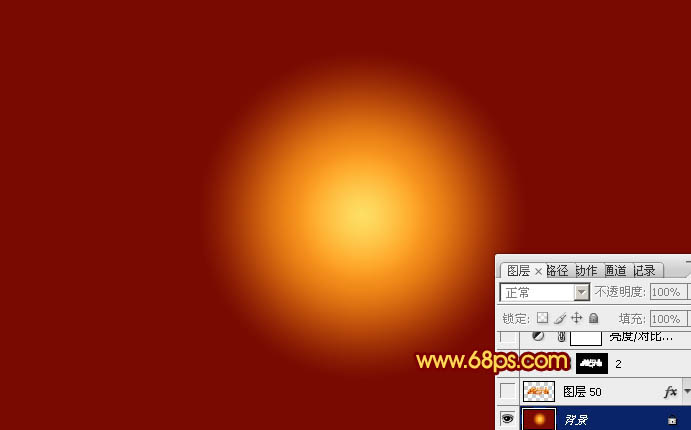
二、打开图3所示的文字素材,拖进来,解锁后放好位置。再锁定像素区域,选择渐变工具,颜色设置如图4,由上至下拉出图5所示的线性渐变。
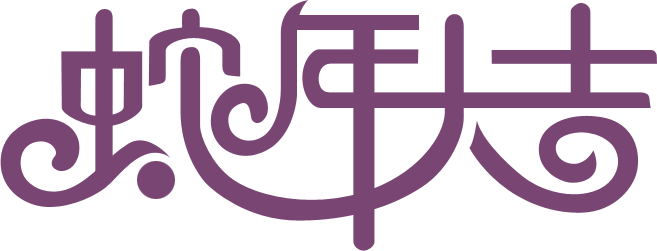
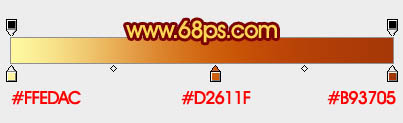

三、创建文字图层缩略图调出图层样式,设置斜面和浮雕,等高线,参数设置如下图。
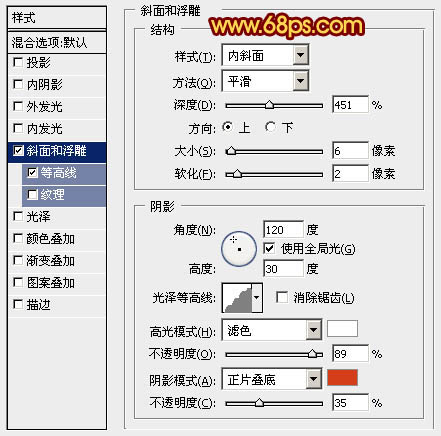
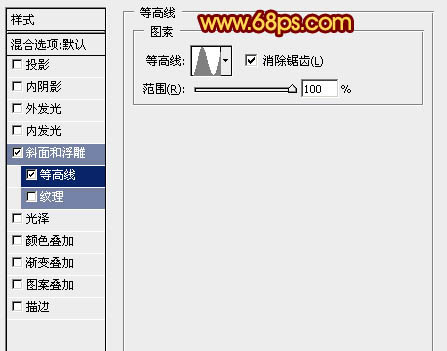
四、按Ctrl + J 把当前文字图层复制一层,再双击图层编辑图层样式,修改一下斜面和浮雕的数字,确定后再把填充改为:0%,不透明度改为:50%,效果如图9。
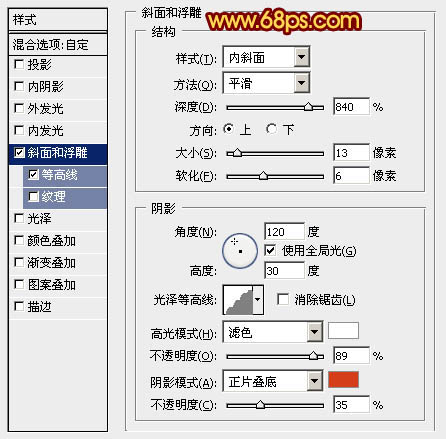

五、新建一个组,用钢笔勾出文字的立体面轮廓,转为选区后给组添加图层蒙版,在组里新建图层填充黑色后效果如图11。


六、在组里新建一个图层,用钢笔勾出下图所示的选区,拉出图13所示的线性渐变。


七、新建一个图层,用钢笔勾出下图所示的选区,填充暗红色,边缘部分用画笔涂上高光,效果如下图。

八、新建图层,其它立体面的制作方法相同,过程如图15 - 20。






九、在背景图层上面新建一个图层,把背景图层隐藏,按Ctrl + Alt + Shift + E 盖印图层。然后给当前图层添加图层样式,增加一些投影,适当降低图层不透明度,再把背景显示出来,效果如下图。

十、在立体面图层上面创建亮度/对比度调整图层,适当增加对比度,参数及效果如下图。
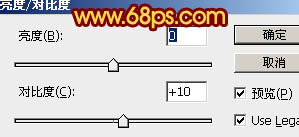

最后调整一下细节,再把整体锐化一下,完成最终效果。

加载全部内容